비디오에서 워터마크를 제거하는 4가지 방법
인터넷에서 다운로드하면 워터마크가 있는 비디오를 쉽게 얻을 수 있습니다. 개인 워터마크 외에도 공식 워터마크도 볼 수 있습니다. 예를 들어 TikTok에서 다운로드한 비디오에는 TikTok 워터마크가 함께 제공됩니다.
다양한 요구 사항에 따라 비디오 워터마크를 제거하려고 합니다. 이 게시물에서는 귀하에게 도움이 되는 4가지 효과적인 방법을 공유합니다. 비디오에서 워터마크 제거. 이유가 무엇이든 비디오 워터마크를 제거해야 하는 경우 아래 솔루션을 사용하여 제거할 수 있습니다.
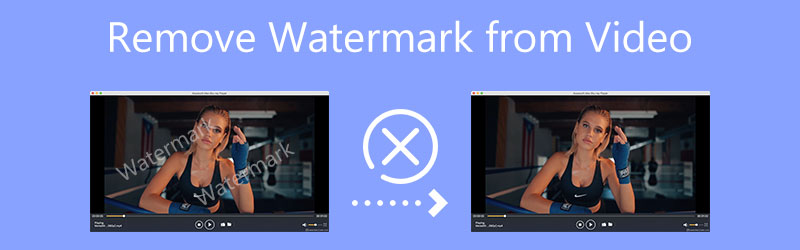
- 가이드 목록
- 1부. 컴퓨터에서 비디오 워터마크 제거
- 2부. iPhone의 비디오에서 워터마크 제거
- 3부. Android의 비디오에서 워터마크 제거
- 4부. 온라인 비디오에서 워터마크 제거
- 5부. 비디오에서 워터마크를 제거하는 방법에 대한 FAQ
1부. 컴퓨터의 비디오에서 워터마크를 제거하는 방법
Mac을 사용하든 Windows 11/10/8/7 PC를 사용하든 컴퓨터의 비디오에서 워터마크를 제거하려면 강력한 비디오 컨버터 궁극. 일반적으로 사용되는 많은 편집 및 변환 기능으로 설계되었습니다. 비디오 워터마크 제거를 위해 개별 제공됩니다. 비디오 워터마크 제거기 비디오의 워터마크를 빠르게 지우거나 흐리게 할 수 있는 도구입니다.
Video Watermark Remover를 사용하여 비디오 워터마크 제거
귀하의 컴퓨터 시스템에 맞는 다운로드 버전을 다운로드하고 엽니다. 다음을 클릭하세요. 공구 상자 인기 있는 도구를 표시하는 탭입니다. 다음을 선택하세요. 비디오 워터마크 제거기 계속 나아가다.

팝업에서 비디오 워터마크 제거기 창에서 + 아이콘을 클릭하여 비디오를 선택하고 추가합니다. 그러면 내장 플레이어가 비디오 재생을 시작합니다. 이를 사용하여 이 비디오에서 워터마크를 찾을 수 있습니다.
다음을 클릭하세요. 워터마크 제거 영역 추가 단추. 이제 비디오 워터마크를 완전히 덮도록 영역을 자유롭게 조정할 수 있습니다. 고급 AI 기술을 채택한 이 비디오 워터마크 제거기는 주변 비디오 콘텐츠를 정확하게 인식하여 워터마크 영역을 채울 수 있습니다.

다음을 클릭하세요. 놀다 버튼을 눌러 워터마크 제거 효과를 확인하세요. 결과에 만족한다면 다음을 클릭하세요. 내보내다 버튼을 눌러 편집한 영상을 컴퓨터에 저장하세요.
자르기 방법을 통해 비디오에서 워터마크 제거
다음을 사용하고 있는지 확인하세요. 변환기 기능을 선택하고 큰 ...을 더한 버튼을 눌러 비디오 파일을 로드하세요.
다음을 클릭하세요. 편집하다 추가한 동영상 아래 아이콘을 클릭해 기본 편집 창으로 들어갑니다. 여기에서 다음을 사용할 수 있습니다. 회전 및 자르기 영상을 자르고 워터마크를 제거하는 기능입니다. 자르기 영역을 자유롭게 조정하여 워터마크 영역을 제거할 수 있습니다.
워터마크가 메인 영상 콘텐츠의 중앙 부분에 배치된 경우에는 이 자르기 방법을 사용하여 워터마크를 지울 수 없습니다. 대신 워터마크를 흐리게 하거나 가리도록 선택할 수 있습니다.
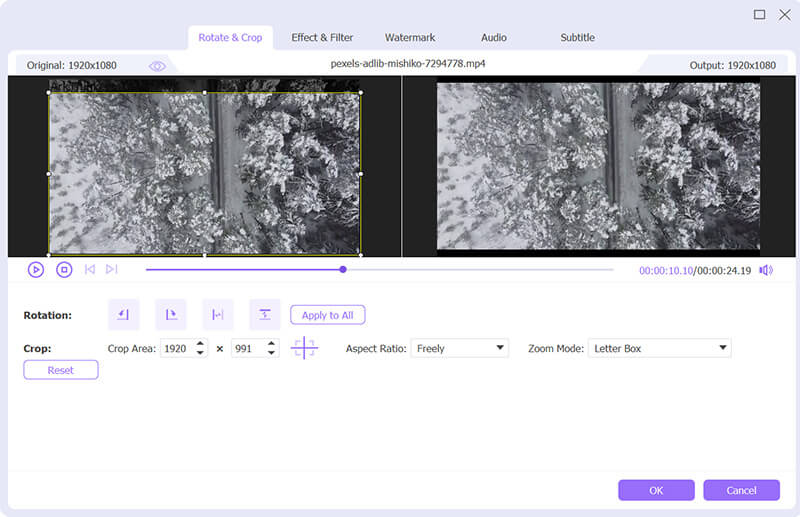
드롭다운 목록에서 적합한 출력 형식을 선택합니다. 모두 다음으로 변환을 클릭한 다음 모두 변환 버튼을 누르면 워터마크 제거가 완료되고 영상이 컴퓨터에 저장됩니다.

2부. iPhone 및 iPad에서 비디오의 워터마크를 제거하는 방법
iPhone 및 iPad 사용자가 직접 비디오를 편집할 수 있도록 iOS에는 몇 가지 기본 비디오 편집 기능이 설계되어 있습니다. 비디오에서 워터마크를 제거하려면 자르기 기능을 사용하면 됩니다.
사진 앱에서 비디오를 엽니다. 다음을 탭하세요. 편집하다 편집 옵션을 표시하려면 오른쪽 상단에 있는 버튼을 클릭하세요.
다음을 탭하세요. 수확고 아이콘을 클릭한 다음 이를 사용하여 비디오 워터마크를 제거합니다. 다른 편집 기능을 사용하여 이 비디오를 편집할 수도 있습니다. 편집 후 완료 변경 사항을 저장하려면 오른쪽 하단에 있는

내장된 자르기 방법을 사용하여 비디오에서 워터마크를 자르지 않으려면 App Store로 이동하여 비디오 워터마크 제거 앱을 찾은 다음 이를 사용하여 비디오 워터마크를 제거할 수 있습니다.
3부. 안드로이드 폰에서 동영상의 워터마크를 제거하는 방법
Android 사용자로서 동영상에서 워터마크를 제거하려면 Google Play 스토어에서 동영상 워터마크 제거 앱을 다운로드해야 합니다. Google Play로 이동하여 비디오 워터마크 제거기 또는 비디오 자르기 앱을 검색하고 Android 기기에 설치한 다음 이를 사용하여 비디오의 워터마크를 지울 수 있습니다. 여기서는 사용하기 쉬운 비디오 지우개 Android 휴대폰에서 비디오 워터마크 제거를 보여주기 위해 앱을 예로 들어보겠습니다.
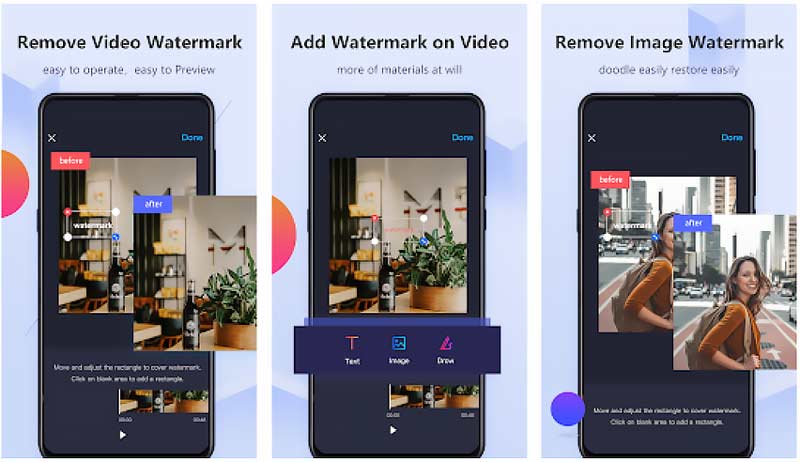
Android 휴대폰에서 Google Play 스토어를 열고 Video Eraser 앱을 검색한 후 설치하세요.
이 비디오 워터마크 제거 앱을 열고 +, 그런 다음 사진 라이브러리 동영상을 추가하려면
다음을 탭하세요. 나 더 많은 옵션을 표시하려면 아이콘을 클릭하세요. 다음을 선택하세요. 워터마크 제거 옵션. 손가락을 사용하여 비디오 워터마크 주변에 워터마크 제거 상자를 만듭니다. 그 후 시작 동영상에서 워터마크를 제거하려면
4부. 온라인 비디오에서 워터마크를 무료로 제거하는 방법
시중에는 비디오의 워터마크를 직접 지울 수 있는 온라인 비디오 워터마크 제거제가 많이 나와 있습니다. 하지만 이러한 온라인 도구는 주로 작은 비디오 클립을 편집하기 위해 설계되었습니다. 대용량 비디오 파일에서 워터마크를 제거하는 데는 사용할 수 없습니다. 온라인으로 비디오에서 워터마크를 제거하려면 사용하기 쉬운 123APPS.
웹 브라우저를 열고 123APPS 사이트로 이동하세요. 상단의 드롭다운 목록에서 비디오 도구 메뉴에서 로고 제거 도구. 그런 다음 당신은 a로 이동됩니다 비디오에서 로고 제거 페이지. 거기에 도착하면 다음을 클릭하세요. 파일 열기 버튼을 눌러 동영상을 추가하세요.
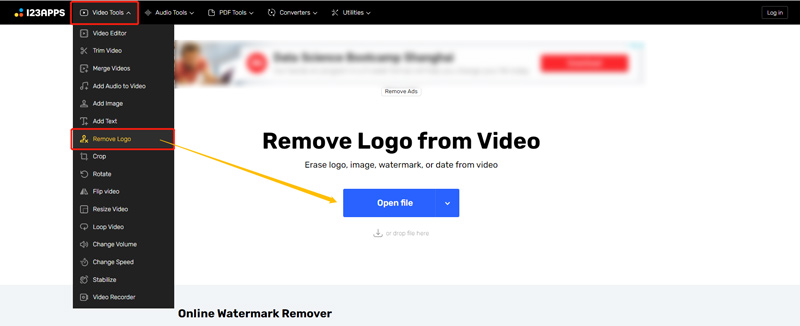
이 동영상에서 제거하려는 영역을 선택하세요. 마우스를 사용하여 워터마크 영역을 선택할 수 있습니다.
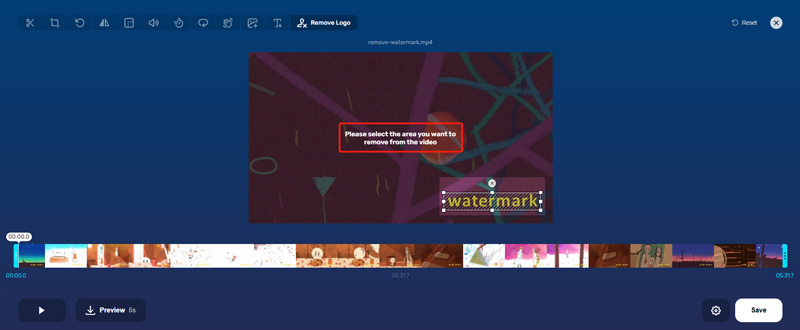
다음을 클릭할 수 있습니다. 시사 버튼을 누르면 영상 워터마크 제거 효과를 확인할 수 있습니다. 그런 다음 구하다 버튼을 눌러 동영상 업로드 및 편집을 시작하세요. 전체 프로세스가 완료되면 저장 버튼을 다시 클릭하여 편집된 비디오를 컴퓨터에 다운로드할 수 있습니다.
5부. 비디오에서 워터마크를 제거하는 방법에 대한 FAQ
비디오에서 워터마크를 완전히 제거하는 방법은 무엇입니까?
위의 자르기 솔루션을 사용하여 비디오 워터마크를 완전히 제거할 수 있습니다. 이 방법을 사용하는 동안 일부 비디오 콘텐츠가 삭제됩니다. 추천하는 비디오 워터마크 제거기 비디오에서 워터마크를 제거하는 데 도움이 될 수 있습니다. 하지만 워터마크 영역이 가려지거나 흐려질 수 있습니다.
TikTok 비디오에서 워터마크를 제거하는 방법은 무엇입니까?
먼저 TikTok 비디오를 장치에 저장한 다음 위의 방법을 사용하여 다운로드한 TikTok 비디오에서 워터마크를 자르거나 지울 수 있습니다.
워터마크 없이 TikTok 비디오를 다운로드할 수 있나요?
예. TikTok 앱을 열고 워터마크 없이 다운로드하고 싶은 비디오를 찾으세요. 공유 버튼을 누른 다음 공유 위치에서 Live Photo 옵션을 선택하세요. 이 TikTok 비디오는 워터마크 없이 라이브 사진으로 저장됩니다. 그런 다음 사진 앱에서 사진을 열고 공유 기능을 선택한 다음 비디오로 저장 옵션을 사용하여 비디오로 다시 전환할 수 있습니다.
결론
이 게시물에서는 도움이 되는 4가지 방법을 제공합니다. 비디오에서 워터마크 제거 다른 장치에서. 관련 비디오 워터마크 제거 프로그램을 사용하면 비디오 워터마크를 쉽게 제거할 수 있습니다.
이 게시물에 대해 어떻게 생각하시나요? 이 게시물을 평가하려면 클릭하세요.
훌륭한
평가: 4.6 / 5 (기준 166 투표)
관련 기사
- 영상을 편집하다
- 웹, 이메일, Discord, WhatsApp 또는 YouTube용 비디오 압축
- 비디오 반전 iPhone, Android, 컴퓨터에서 비디오 반전
- iPhone, Android, 온라인 및 Mac/PC에서 비디오 속도를 높이는 방법
- 최고의 사진/비디오를 GIF로 변환하는 5가지 도구로 GIF를 만드는 방법
- 3가지 뮤직 비디오 메이커 앱으로 뮤직 비디오를 만드는 방법
- 슬로우 모션 비디오를 편집하고 비디오 속도를 낮추는 방법
- 다양한 장치에서 비디오에 워터마크를 추가하는 방법 2022
- 4가지 비디오 워터마크 제거기로 비디오에서 워터마크 제거
- iPhone, Android, Mac/PC 및 온라인에서 비디오를 회전하는 방법
- iPhone, Android, Windows 및 Mac에서 온라인으로 비디오 다듬기



